ReShade是crosire製作的開源軟體,針對Windows遊戲開發,可給遊戲增添濾鏡、強化光影、提昇畫面品質、提高解析度。
ReShade前後對比,用Linux跑Steam版的VRChat作示範。在光影調整得當的情況下,真可謂蓬蓽生輝呀。







ReShade的原理是注入Windows遊戲的dll檔來渲染著色器。換句話說,Linux的ReShade只能跑在用Proton/Wine轉譯執行的Windows遊戲上,目標遊戲必須是exe檔(例如VRChat)。
因此,如果要在更多Linux的遊戲跑著色器,請改用ReShade的Linux原生移植版: vkBasalt,它不只支援Steam Proton,還支援更多原生Linux遊戲(例如War Thunder)
1. 安裝ReShade至Flatpak的遊戲#
ReShade是個別遊戲安裝的,無法全域啟用。
此處以Steam的Windows遊戲為例,請先 用Flatpak安裝Steam。
- Flatpak版Steam需開放讀取ReShade安裝目錄的權限 (
~/.local/share/reshade)
flatpak override --user --filesystem=/home/user/.local/share/reshade com.valvesoftware.Steam
開啟Steam遊戲收藏庫,右鍵 → 管理 → 瀏覽本機檔案,複製檔案管理員顯示的路徑)
執行 kevinlekiller的指令稿,它會將ReShade內建的著色器下載到
~/.local/share/reshade
curl -LO https://github.com/kevinlekiller/reshade-steam-proton/raw/main/reshade-linux.sh
chmod u+x reshade-linux.sh
./reshade-linux.sh
輸入i,安裝ReShade
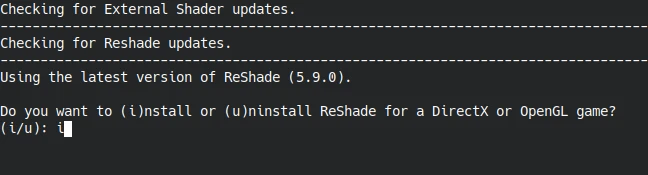
依照指示貼上遊戲所在路徑,例如
~/home/user/.var/app/com.valvesoftware.Steam/data/Steam/steamapps/common/VRChat全部輸入y讓它安裝ReShade到該遊戲的目錄,注意終端機印出的LAUNCH OPTIONS指令。
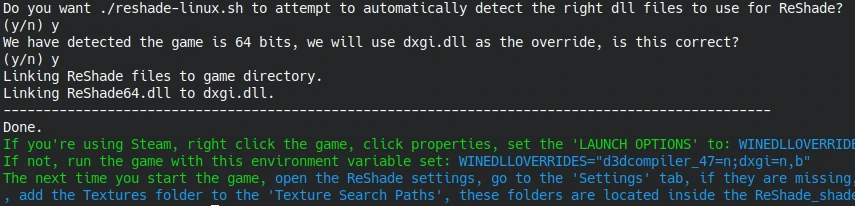
回到Steam,對收藏庫的遊戲按右鍵 → 內容,依照剛剛終端機輸出的內容,將遊戲的啟動選項改為以下指令:
WINEDLLOVERRIDES="d3dcompiler_47=n;dxgi=n,b" %command% -provider Portal
2. 在遊戲中使用ReShade#
開啟遊戲,按下鍵盤的Home鍵,叫出ReShade面板
勾選左下角的Performance Mode
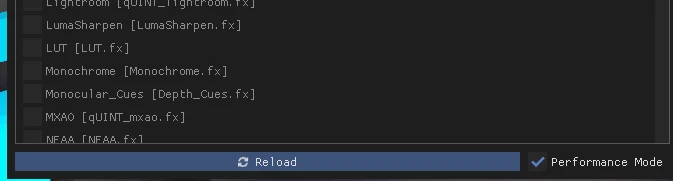
點選右上角的Settings,將路徑刪到只剩Shader或Texture
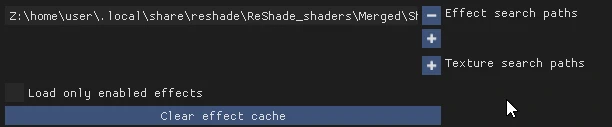
再設定開關著色器的快捷鍵,我設定為數字鍵的7
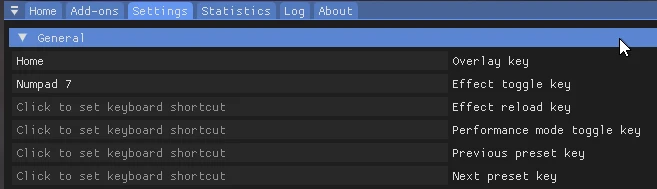
回到主介面,勾選要使用的著色器,重開遊戲即會出現效果。
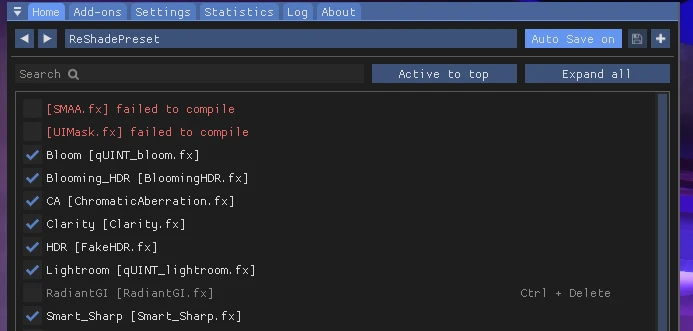
ReShade的著色器目錄位於~/.local/share/reshade,要裝更多第三方開發的ReSahde著色器就是往這裡丟。
4. 如何解除安裝ReShade#
再度執行kevinlekiller的指令稿
./reshade-linux.sh
輸入u,再提供遊戲的路徑,即會解除安裝。
在那之後將Steam遊戲的啟動選項恢復成%command%